Innehållsförteckning
Öppna ditt galleri, hitta ikonen för det konstverk du vill byta namn på, tryck på konstverkets namn och skriv in den nya önskade titeln. När du har gjort detta trycker du på Klar så sparas konstverkets namn automatiskt åt dig.
Jag heter Carolyn och har drivit mitt företag för digitala illustrationer i över tre år. Jag använder Procreate för att skapa allt mitt arbete, så det är viktigt för mig att vara i toppform när det gäller att märka och organisera alla mina kunders projekt.
Det här är ett riktigt enkelt och snabbt steg och det är särskilt användbart om du är som jag och ditt galleri är fullt av hundratals olika projekt. Idag ska jag visa dig hur enkelt det är att namnge varje enskilt konstverk i Procreate.
Obs: Skärmdumparna är tagna från Procreate på iPadOS 15.5.
Viktiga slutsatser
- Det finns två sätt att namnge ditt konstverk i Procreate
- När du exporterar dina projekt sparas filerna automatiskt med sina nya titlar.
- Att namnge och märka dina projekt kan hjälpa dig att organisera ditt Procreate-galleri.
2 sätt att namnge konstverk i Procreate
Det finns två sätt att byta namn på dina konstverk i Procreate och båda sätten är otroligt enkla och snabba. Jag har skapat en steg-för-steg-guide nedan för att hjälpa dig:
Metod 1: Från ditt galleri
Steg 1: Öppna ditt Procreate-galleri. Välj det konstverk du vill byta namn på och tryck på texten precis under miniatyrbilden. En inzoomad vy av miniatyrbilden visas.
Steg 2: Texten är nu markerad. Du kan nu skriva det nya namnet på ditt konstverk. När du är klar trycker du på Klart .
Steg 3: Det nya namnet syns nu under miniatyrbilden av ditt konstverk i Procreate-galleriet.

Metod 2: Från din duk
Steg 1: Öppna ditt projekt i Procreate. Tryck på Åtgärder (skiftnyckelikonen). Välj sedan den Canvas längst ner i rullgardinsmenyn trycker du på Information om canvas .
Steg 2: Fönstret Canvas Info öppnas. Tryck på texten längst upp i fönstret där det står Konstverk utan titel Du kan nu skriva det namn som du vill ge projektet. När du är klar väljer du Klart .
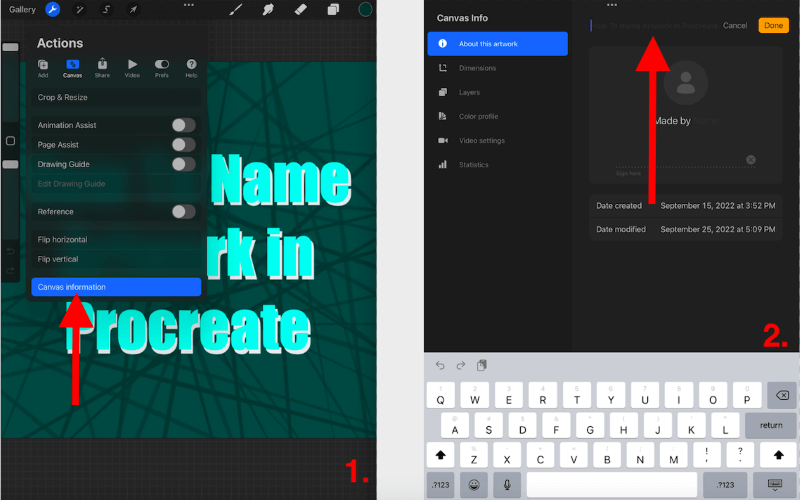
Observera: Procreate gör automatiskt den första bokstaven i varje ord till stor bokstav när du byter namn på ett konstverk.
Fördelen med att namnge dina filer i Procreate
Det finns två goda skäl att byta namn på dina filer i Procreate:
Organisation
Att byta namn på dina filer är ett bra sätt att organisera ditt galleri så att det blir lätt att navigera Om du märker varje utkast till ett projekt kan du spara pengar. tid när du måste gå tillbaka till vissa versioner för dina kunder.
Därför rekommenderar jag alltid att du också lägger till datum till dina omdöpta projekt, eftersom du aldrig vet när du måste gå tillbaka genom hundratals konstverk för att hitta den fjortonde versionen som du gjorde med rätt nyans av blått.
Exportera konstverk
En annan viktig anledning att byta namn på ditt konstverk är att när du exporterar det till din enhet kommer det att automatiskt spara filnamnet Detta gör att du slipper gå tillbaka till dina filer och bilder och byta namn på dem innan du skickar dem till din kund.

Vanliga frågor
Nedan följer ett urval av vanliga frågor om detta ämne som jag har besvarat kortfattat:
Hur namnger man staplar i Procreate?
Du kan följa den samma Steg som den första metoden ovan. Tryck på texten under miniatyrikonen för din stack, skriv ditt nya namn och välj klar. Stacken byter namn på detta sätt.
Hur byter man namn på filer i Procreate Pocket?
Du kan följa båda metoderna ovan för att byta namn på filer i Procreate Pocket. Processen för att namnge konstverk och staplar är densamma i både Procreate och Procreate Pocket.
Hur byter man namn på konstverk i Procreate?
Du kan namnge och byta namn på dina konstverk så många gånger du vill med hjälp av båda metoderna ovan. Det finns en mycket stor teckenbegränsning och det finns ingen gräns för hur många gånger du kan göra detta.
Slutsats
Att namnge varje enskilt konstverk i Procreate kan vara mycket tidskrävande, men det är värt det, det lovar jag. Det är en bra vana att ta till sig när du skapar dina projekt så att du inte behöver gå tillbaka och byta namn på dem längre fram.
Och den största fördelen med att göra det är att filnamnen sparas automatiskt när du exporterar dina filer. Att ha ett organiserat galleri kommer definitivt att spara tid i det långa loppet.
Har du några tips om hur du ska namnge dina konstverk? Dela dem med oss i kommentarerna nedan.

